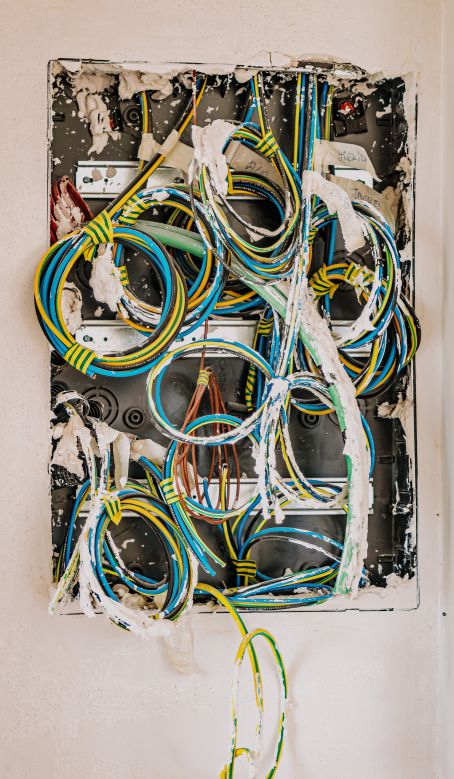Apakah Anda frustrasi dengan tombol-tombol keyboard yang macet? Jangan khawatir, memperbaiki masalah ini lebih mudah daripada yang Anda kira! Dalam artikel ini, kami akan membimbing Anda melalui langkah-langkah untuk memecahkan masalah ‘memperbaiki masalah tombol keyboard yang macet’.
Dengan mengikuti teknik-teknik sederhana ini, Anda dapat mengembalikan fungsi yang lancar pada keyboard Anda dengan cepat.
Pertama-tama, kami akan membantu Anda mengidentifikasi penyebab tombol yang macet. Hal ini bisa disebabkan oleh kotoran, serpihan, atau cap tombol yang kendur. Kami akan menunjukkan cara membersihkan keyboard dan menggunakan udara bertekanan untuk menghilangkan partikel yang tidak diinginkan.
Jika diperlukan, kami akan membimbing Anda melalui proses melepas dan memasang cap tombol kembali. Selain itu, kami akan menjelaskan cara mengoleskan pelumas pada tombol yang terkena untuk meningkatkan performa.
Selanjutnya, kami akan menjelaskan tentang mengatur ulang pengaturan keyboard dan menguji fungsinya untuk memastikan masalahnya teratasi.
Terakhir, kami akan menyarankan Anda untuk mencari bantuan profesional jika diperlukan.
Siap-siaplah untuk mengucapkan selamat tinggal pada tombol-tombol yang macet yang menjengkelkan dan nikmati penggunaan keyboard yang berfungsi dengan lancar lagi!
Mengidentifikasi Penyebab Tombol yang Macet
Anda mungkin merasa frustrasi dan kesal ketika tombol-tombol keyboard Anda macet, tetapi jangan khawatir, mengidentifikasi penyebab masalah akan membantu Anda menemukan solusinya.
Langkah pertama dalam memperbaiki tombol yang macet adalah menentukan apa yang menyebabkannya macet. Ada beberapa penyebab umum yang bisa Anda periksa.
Salah satunya adalah adanya kotoran atau debu yang terjebak di bawah tombol. Debu, remah-remah makanan, dan partikel lainnya bisa menumpuk seiring waktu dan mengganggu pergerakan tombol. Untuk memperbaikinya, mulailah dengan mematikan komputer Anda dan dengan hati-hati lepaskan penutup tombol menggunakan alat kecil seperti obeng kepala datar atau alat penarik penutup tombol khusus. Kemudian, bersihkan tombol dan area di bawahnya dengan menggunakan udara bertekanan atau sikat yang lembut.
Alasan lain tombol macet bisa jadi adalah saklar tombol yang rusak. Saklar tombol bertanggung jawab untuk merekam tekanan tombol, dan jika rusak atau aus, mereka bisa menyebabkan tombol macet. Dalam hal ini, Anda mungkin perlu mengganti saklar yang rusak. Bergantung pada model keyboard, ini bisa menjadi tugas yang relatif sederhana atau membutuhkan keahlian teknis tertentu.
Tumpahan cairan juga dapat menyebabkan tombol macet. Jika Anda baru-baru ini menumpahkan minuman atau cairan lainnya di keyboard Anda, mungkin ada residu yang menyebabkan tombol macet. Dalam hal ini, Anda harus membersihkan tombol yang terkena dan area sekitarnya dengan hati-hati menggunakan kain lembab atau kapas yang dicelupkan dalam alkohol isopropil. Pastikan untuk mengeringkan semuanya dengan baik sebelum menggunakan keyboard lagi.
Dengan mengidentifikasi penyebab tombol yang macet, Anda dapat mengambil langkah-langkah yang diperlukan untuk memperbaiki masalah dan membuat keyboard Anda kembali berfungsi dengan lancar. Ingatlah untuk selalu berhati-hati saat menangani tombol-tombol dan konsultasikan petunjuk dari produsen atau minta bantuan profesional jika diperlukan.
Membersihkan Keyboard
Membersihkan secara rutin sangat penting untuk memastikan fungsi tombol keyboard Anda tetap lancar. Seiring berjalannya waktu, debu, serpihan, bahkan sisa makanan bisa menumpuk di antara tombol-tombol dan menyebabkan mereka macet. Untungnya, membersihkan keyboard Anda adalah cara yang sederhana dan efektif untuk mengatasi masalah ini.
Mulailah dengan mematikan komputer Anda dan mencabut keyboard Anda. Hal ini akan mencegah terjadinya ketukan tombol yang tidak disengaja atau kerusakan listrik. Selanjutnya, balikkan keyboard Anda dan goyangkan dengan lembut untuk mengeluarkan serpihan yang longgar. Jika Anda melihat kotoran yang sulit dihapus atau remahan makanan di antara tombol-tombol, Anda dapat menggunakan kaleng udara bertekanan atau sikat kecil untuk menghapusnya dengan hati-hati. Pastikan untuk memegang kaleng udara tegak dan menggunakan semprotan pendek untuk menghindari menyemprotkan cairan apa pun ke keyboard Anda.
Untuk membersihkan secara lebih dalam, Anda dapat mengusap lembut permukaan tombol dengan kain yang telah dibasahi dengan solusi pembersih ringan. Hindari menggunakan air berlebih atau bahan kimia pembersih yang keras, karena dapat merusak tombol atau komponen internal keyboard Anda.
Setelah selesai membersihkan, biarkan keyboard Anda benar-benar kering sebelum mencolokkannya kembali dan menyalakan komputer Anda. Membersihkan secara rutin, dilakukan setiap beberapa bulan, akan membantu menjaga fungsi tombol keyboard Anda dan mencegah agar tidak macet lagi di masa depan.
Menggunakan Udara Tertekan untuk Menghilangkan Debu
Untuk efektif membersihkan sisa-sisa kotoran dari keyboard Anda, cukup ambil sebuah kaleng udara bertekanan dan kocok perlahan untuk menghilangkan partikel yang sulit, membuat keyboard Anda terasa segar dan bersih kembali.
Udara bertekanan adalah solusi cepat dan mudah untuk memperbaiki keyboard yang lengket atau tidak responsif. Berikut adalah lima alasan mengapa menggunakan udara bertekanan adalah pilihan terbaik:
- Kemudahan: Hanya dengan sebuah kaleng udara bertekanan, Anda dapat dengan mudah membersihkan keyboard tanpa perlu membongkar atau melakukan prosedur rumit.
- Efisiensi: Ledakan udara kuat dari kaleng tersebut dengan cepat menghilangkan kotoran, debu, dan sisa-sisa yang dapat menyebabkan keyboard Anda tidak berfungsi dengan baik.
- Keamanan: Udara bertekanan adalah metode yang aman dan tidak akan merusak keyboard atau komponennya. Ini adalah solusi yang tidak invasif namun efektif.
- Hemat waktu: Membersihkan keyboard dengan udara bertekanan hanya membutuhkan beberapa menit saja, sehingga Anda dapat kembali bekerja atau bermain game tanpa penundaan.
- Menyegarkan: Suara dan sensasi udara yang melewati tombol-tombol dapat memberikan kepuasan tersendiri, membuat keyboard Anda terasa segar dan siap digunakan.
Jadi, ambil sebuah kaleng udara bertekanan dan berikan perhatian yang pantas untuk keyboard Anda. Katakan selamat tinggal pada tombol lengket dan sambut pengalaman mengetik yang lebih lancar.
Mengeluarkan dan Memasang Kepala Tombol
Ketika menyangkut pemeliharaan keyboard Anda, satu langkah penting adalah melepas dan memasang kembali tombol keyboard, untuk memastikan pengalaman mengetik yang lancar dan memuaskan. Kadang-kadang, sebuah tombol bisa macet atau tidak responsif, dan hal ini bisa sangat mengganggu. Namun, dengan beberapa langkah sederhana, Anda dapat dengan mudah mengatasi masalah ini.
Mulailah dengan dengan hati-hati melepaskan tombol menggunakan obeng kepala datar kecil atau alat pengait tombol. Berhati-hatilah untuk tidak menggunakan terlalu banyak tenaga, karena ini bisa merusak tombol atau keyboard itu sendiri.
Setelah tombol dilepas, Anda mungkin melihat kotoran atau debu di bawahnya. Gunakan kaleng udara bertekanan untuk meniup partikel yang mungkin menyebabkan tombol macet. Pastikan untuk menahan kaleng tegak lurus dan menggunakan semburan udara pendek untuk menghindari kelembaban yang keluar.
Setelah membersihkan, perhatikan dengan hati-hati penempatan tombol dengan batang sakelar dan tekan dengan kuat sampai Anda mendengar suara klik. Pastikan tombol terpasang dengan aman dan bergerak dengan lancar saat ditekan. Uji tombol tersebut untuk memastikan registrasi yang benar dan tidak macet lagi.
Jika masalah tetap terjadi, Anda mungkin perlu membersihkan sakelar atau mempertimbangkan untuk menggantinya.
Dengan mengikuti langkah-langkah ini, Anda dapat dengan mudah memperbaiki tombol yang macet atau tidak responsif dan menjaga keyboard berfungsi dengan baik untuk semua kebutuhan mengetik Anda.
Mengoleskan Pelumas pada Tombol yang Terkena Dampak
Untuk meningkatkan kelancaran tombol yang terpengaruh, Anda dapat mengaplikasikan sedikit pelumas. Ini akan membantu mengurangi gesekan dan memungkinkan tombol bergerak dengan lebih bebas. Berikut adalah tiga langkah yang harus diikuti saat mengaplikasikan pelumas pada tombol yang terpengaruh:
- Pilih pelumas yang tepat: Penting untuk menggunakan pelumas yang dirancang khusus untuk keyboard. Hindari menggunakan pelumas berbasis minyak karena dapat menarik debu dan kotoran, menyebabkan masalah lebih lanjut. Cari pelumas berbasis silikon yang aman digunakan pada perangkat elektronik.
- Aplikasikan pelumas: Sebelum mengaplikasikan pelumas, pastikan keyboard dalam keadaan mati dan terlepas dari sumber listrik. Ambil sedikit pelumas dan aplikasikan langsung pada tombol yang terpengaruh. Berhati-hatilah untuk tidak menggunakan terlalu banyak pelumas, karena pelumas berlebih dapat menyebabkan tombol menjadi lengket.
- Uji tombol: Setelah mengaplikasikan pelumas, tekan tombol secara perlahan beberapa kali untuk mendistribusikan pelumas secara merata. Anda akan melihat peningkatan dalam pergerakan tombol. Jika tombol masih terasa lengket atau tidak berfungsi dengan baik, Anda mungkin perlu mengulangi proses atau mencari bantuan lebih lanjut.
Dengan mengikuti langkah-langkah ini, Anda dapat secara efektif mengaplikasikan pelumas pada tombol yang terpengaruh dan mengembalikan fungsi kelancarannya.
Mengatur Ulang Pengaturan Keyboard
Sekarang setelah Anda mencoba menggunakan pelumas pada tombol yang bermasalah dan belum berhasil memperbaikinya, mari kita lanjutkan ke langkah berikutnya: mengatur ulang pengaturan keyboard.
Ini sering kali dapat memperbaiki masalah yang terkait dengan perangkat lunak yang dapat membuat keyboard Anda menjadi tidak responsif atau lengket.
Mengatur ulang pengaturan keyboard adalah proses yang sederhana yang dapat dilakukan hanya dengan beberapa klik. Pertama, pergi ke menu ‘Pengaturan’ di komputer Anda dan pilih ‘Keyboard’. Cari opsi untuk mengatur ulang pengaturan keyboard dan klik padanya. Mungkin muncul tanda konfirmasi yang menanyakan apakah Anda yakin ingin melanjutkan. Klik ‘Ya’ untuk mengonfirmasi.
Setelah pengaturan keyboard diatur ulang, komputer Anda akan secara otomatis mengkalibrasi ulang keyboard dan masalah tombol seharusnya teratasi.
Penting untuk dicatat bahwa mengatur ulang pengaturan keyboard tidak akan menghapus file atau data apa pun dari komputer Anda.
Jika setelah mengatur ulang pengaturan keyboard masalah masih berlanjut, mungkin saatnya mencari bantuan profesional atau mempertimbangkan untuk mengganti keyboard. Tetapi semoga solusi sederhana ini dapat membuat keyboard Anda kembali berfungsi dengan lancar dalam waktu singkat.
Menguji Fungsionalitas Keyboard
Luangkan waktu sejenak untuk menguji keyboard Anda dan periksa apakah semua tombol berfungsi dengan baik. Langkah ini penting untuk mengidentifikasi tombol-tombol tertentu yang mungkin menyebabkan keyboard menjadi macet atau tidak responsif.
Mulailah dengan menekan setiap tombol satu per satu dan perhatikan dengan seksama bagaimana perasaan dan suaranya. Jika Anda melihat ada tombol-tombol yang sulit ditekan atau tidak terdaftar saat ditekan, itulah tombol-tombol yang perlu diperhatikan.
Untuk menguji lebih lanjut fungsionalitas keyboard, coba ketik beberapa kalimat atau paragraf. Perhatikan apakah ada huruf atau karakter yang hilang atau apakah ada tombol yang macet saat ditekan. Selain itu, periksa apakah tombol-tombol merespon secara konsisten dan tidak memerlukan tekanan berlebihan untuk terdaftar.
Jika Anda mengalami masalah selama proses pengujian, Anda mungkin perlu membersihkan atau mengganti tombol-tombol yang bermasalah. Pembersihan dapat dilakukan dengan hati-hati dengan melepas tutup tombol dan membersihkan area di bawahnya menggunakan udara bertekanan atau kain lembut. Jika pembersihan tidak memperbaiki masalah, Anda mungkin perlu mengganti tombol atau mempertimbangkan untuk mengganti seluruh keyboard jika beberapa tombol terkena dampak.
Dengan menguji fungsionalitas keyboard secara menyeluruh, Anda dapat menemukan area masalah tertentu dan mengambil langkah-langkah yang diperlukan untuk memperbaikinya.
Mencari Bantuan Profesional Jika Diperlukan
Jika masalah dengan keyboard masih berlanjut, mungkin perlu mencari bantuan profesional untuk pemeriksaan lebih mendalam dan potensi perbaikan. Terkadang, meskipun berusaha yang terbaik, kita mungkin tidak bisa memperbaiki masalah tersebut sendiri. Ketika hal ini terjadi, penting untuk mencari bantuan dari seorang profesional yang memiliki keahlian dan alat untuk mengidentifikasi dan menyelesaikan masalah.
Ada beberapa alasan mengapa mencari bantuan profesional adalah ide yang baik. Pertama, profesional memiliki pengalaman dalam menangani berbagai masalah keyboard dan dapat dengan cepat mendiagnosis penyebab akar masalah.
Mereka memiliki akses ke alat dan sumber daya khusus yang mungkin tidak tersedia bagi kita, sehingga memungkinkan mereka melakukan pemeriksaan yang lebih komprehensif. Selain itu, para profesional dilatih untuk menangani komponen elektronik yang sensitif, sehingga mengurangi risiko menyebabkan kerusakan lebih lanjut pada keyboard.
Untuk mencari profesional yang dapat membantu dalam perbaikan keyboard, Anda dapat memulainya dengan memeriksa produsen keyboard atau pengecer tempat Anda membelinya. Mereka mungkin memiliki daftar pusat layanan resmi yang dapat membantu. Anda juga dapat mencari secara online untuk toko perbaikan komputer terpercaya atau teknisi di area Anda.
Ingat, mencari bantuan profesional bukan berarti mengakui kekalahan. Ini adalah langkah proaktif untuk menyelesaikan masalah dan memastikan bahwa keyboard Anda berfungsi dengan baik. Jadi, jangan ragu untuk mencari bantuan ketika diperlukan.
Kesimpulan
Sebagai kesimpulan, memperbaiki tombol keyboard yang macet adalah tugas yang relatif sederhana yang dapat dilakukan di rumah. Dengan mengidentifikasi penyebab tombol macet dan membersihkan keyboard, Anda dapat mengembalikan fungsionalitas keyboard Anda.
Selain itu, menggunakan udara bertekanan untuk menghilangkan kotoran, melepas dan memasang kembali penutup tombol, menggunakan pelumas, dan mengatur ulang pengaturan keyboard adalah solusi yang efektif. Jika masalah tetap berlanjut, disarankan untuk mencari bantuan profesional. Ingat, dengan sedikit usaha dan beberapa langkah pemecahan masalah, Anda dapat mengembalikan keyboard Anda dalam kondisi kerja.